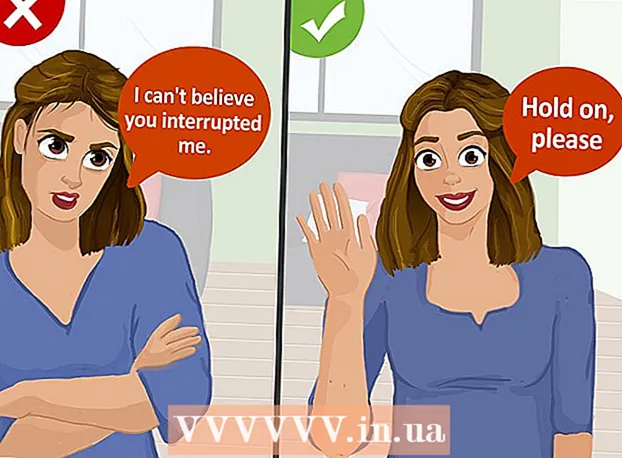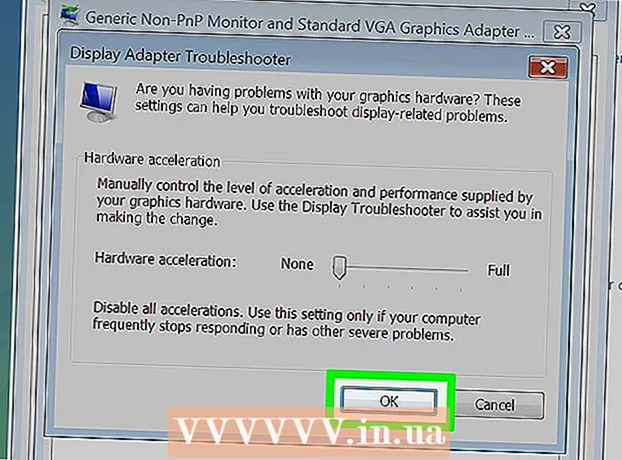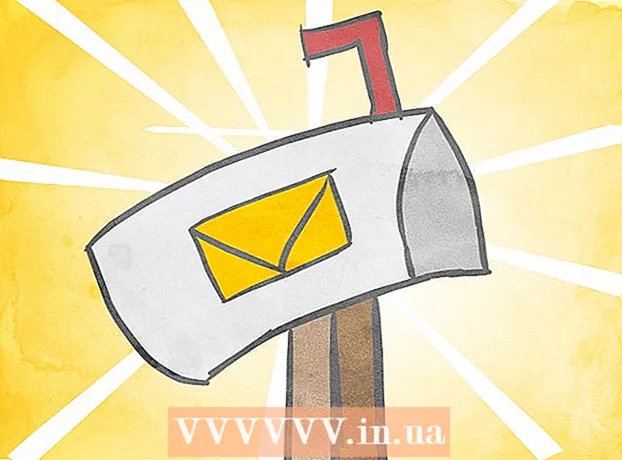Autor:
Janice Evans
Loomise Kuupäev:
26 Juuli 2021
Värskenduse Kuupäev:
16 September 2024

Sisu
- Sammud
- Osa 1: 3: Märkme loomine
- Osa 2/3: Märkmetele värvi lisamine
- Osa 3/3: Teksti tüübi ja suuruse muutmine
- Näpunäiteid
Kleepmärkmed võivad teile meelde tuletada teatud sündmusi ja tegusid. Saate oma Maci juhtpaneelil olevaid märkmeid oma ülesannete meeldetuletamiseks kasutada. Märkmed kuvatakse arvutis ja alati, kui vaatate armatuurlauale, näete märget ja mäletate, mida peate tegema. Sellest artiklist saate teada, kuidas oma Maci juhtpaneelil märkmeid luua.
Sammud
Osa 1: 3: Märkme loomine
 1 Minge armatuurlauale. Vajutage klahvi F2 klaviatuuril.
1 Minge armatuurlauale. Vajutage klahvi F2 klaviatuuril. - Kui teil on kiirkäivitusribal armatuurlauarakendus, saate sellel klõpsata.
- Kui soovite juhtpaneelile kiiresti pääseda, saate funktsiooni Finder abil rakenduse kiirkäivitusribale pukseerida.
- Samuti saate lohistada 3 või 4 rakendust vasakule kiirkäivitusribale.
 2 Klõpsake märki + vasakus alanurgas. See avab menüü.
2 Klõpsake märki + vasakus alanurgas. See avab menüü.  3 Valige suvand "Märkmed".
3 Valige suvand "Märkmed".- Märkus ilmub kohe, kui klõpsate nupul "Märkmed".
- 4Klõpsake menüü vasakus ülanurgas nuppu "X".
Osa 2/3: Märkmetele värvi lisamine
 1 Klõpsake märkme paremas alanurgas nuppu "i".
1 Klõpsake märkme paremas alanurgas nuppu "i".- Kui klõpsate nupul, kuvatakse kleepmärgil teile värvisuvandid, mida saate valida.
 2 Valige ükskõik milline värv.
2 Valige ükskõik milline värv. 3 Klõpsake nuppu Lõpeta.
3 Klõpsake nuppu Lõpeta. 4 Klõpsake nuppu X menüü vasakus ülanurgas.
4 Klõpsake nuppu X menüü vasakus ülanurgas.
Osa 3/3: Teksti tüübi ja suuruse muutmine
 1 Vajutage uuesti "i".
1 Vajutage uuesti "i". 2 Valige fondi suurus ja stiil. Fondid leiate värvivalikute alt.
2 Valige fondi suurus ja stiil. Fondid leiate värvivalikute alt.  3 Klõpsake nuppu Lõpeta.
3 Klõpsake nuppu Lõpeta. 4 Alustage märkme täitmist.
4 Alustage märkme täitmist.
Näpunäiteid
- Soovi korral saate märkme ekraanil liigutada.
- Fondi suuruse valimiseks saate valida suvandi "Automaatne". Fondi suurus määratakse automaatselt.
- Kui soovite muuta fondi värvi / stiili või suurust, vajutage lihtsalt nuppu "i".
- Kui te ei vaja enam meeldetuletust, vajutage X noodi paremas ülanurgas.